- Muallif Jason Gerald [email protected].
- Public 2023-12-16 11:45.
- Oxirgi o'zgartirilgan 2025-01-23 12:51.
Android planshetlari so'nggi yillarda turli bosqichlardan o'tdi va hozirda iPad kabi ko'p xususiyatlarga ega. Ba'zi hollarda, Android planshetingiz iPad qila olmaydigan ishlarni bajarishi mumkin. Android planshetini ishga tushirish qiyin bo'lishi mumkin. lekin siz Google hisobi bilan kirganingizdan so'ng, hamma narsa aniqroq bo'ladi. Android ilovalarining ulkan kutubxonasi bilan Android qila olmaydigan narsa yo'q.
Qadam
5 -qismning 1 -qismi: Qutini ochish va zaryadlash
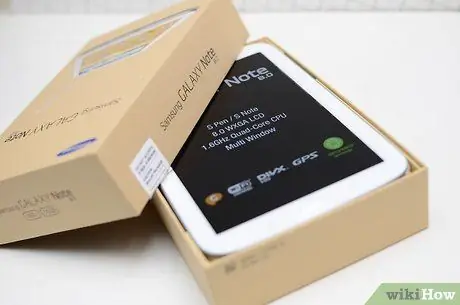
Qadam 1. Planshetni qutisidan olib tashlang
Planshet sotib olayotganda, planshetni yoqishdan oldin ba'zi harakatlarni bajarish kerak. Android planshetini sozlash uchun birinchi narsa - uni ochish va paketga qanday narsalar va aksessuarlar kiritilganligini tekshirish.
- Agar siz yangi planshet sotib olsangiz, odatda USB kabeli, zaryadlovchi, qo'llanma, kafolat kartasi va planshetni qutida topasiz.
- Qo'llanmani topib o'qiganingizga ishonch hosil qiling, shunda siz qurilma va planshetning asosiy funktsiyalari bilan tanishishingiz mumkin.

Qadam 2. Android planshetini zaryadlang
Planshetni yoqish uchun yetarli darajada zaryadlangan bo'lishi mumkin bo'lsa -da, planshetni birinchi marta ishlatishdan oldin to'liq zaryadlash tavsiya etiladi.
- Android planshetini zaryad qilish uchun, berilgan USB kabelini zaryadlovchiga yoki kompyuterning USB portiga ulang. Boshqa uchini planshetning pastki qismidagi MicroUSB portiga ulang. Planshetingiz zaryadlovchiga ulangan bo'lsa, odatda tezroq zaryad oladi.
- Qaysi kabel zaryadlovchi kabeli ekanligiga ishonchingiz komil bo'lmasa, foydalanuvchi qo'llanmasini toping va tarkibini o'qing.

Qadam 3. Android planshetini yoqing
Batareyani to'liq zaryadlagandan so'ng, taxminan uch daqiqa davomida quvvat tugmasini bosib, planshetni yoqing. Ekranda xabar paydo bo'lguncha tugmani bosib turing.
Sizning Android planshetingizda odatda yuqori yoki o'ngda ikki xil jismoniy tugmalar mavjud. Uzun tugma - bu ovoz balandligi tugmasi, kichikroq tugma - quvvat/Kutish tugmasi
5 -qismning 2 -qismi: Dastlabki sozlamalarni bajarish
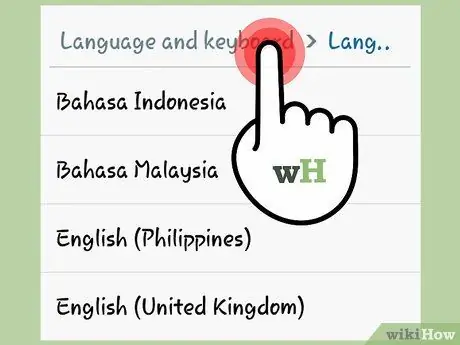
Qadam 1. Tilingizni tanlang
Planshet birinchi marta yoqilgandan so'ng, uni ishlatish uchun siz bir necha bosqichlarni bajarishingiz kerak bo'ladi. Dastlabki sozlash jarayonining birinchi qismi sizdan ro'yxatdan tilni tanlashingizni so'raydi. Barmog'ingizni ro'yxatda siljiting yoki tilni tanlash uchun menyuni bosing.
- Ishingiz tugagach, "Keyingi" ni bosing.
- Shuni yodda tutingki, aniq ko'rsatma siz o'rnatayotgan planshetga qarab o'zgaradi. Har xil turdagi va markali planshetlarda har xil o'rnatish jarayonlari bo'ladi.
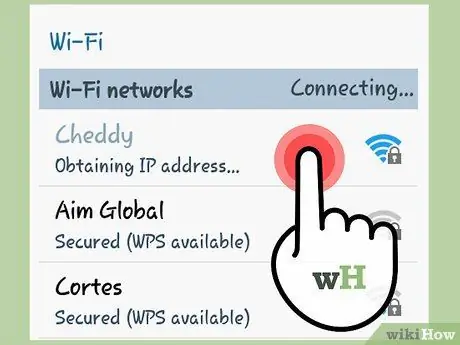
Qadam 2. WiFi tarmog'ingizni tanlang
Til tanlangach, odatda diapazonda Wi-Fi tarmoqlari ro'yxati ko'rsatiladi. Ushbu sahifada siz Wi-Fi tarmog'ini topishingiz kerak. Agar sizning tarmog'ingiz ko'rinmasa, yo'riqchiga yaqinroq o'ting va ekrandagi "Ro'yxatni yangilash" tugmasini bosing.
- Ulanmoqchi bo'lgan tarmoqni bosing. Agar tarmoq himoyalangan bo'lsa, sizdan ulanish uchun parolni kiritish talab qilinadi. Parolni kiritish uchun paydo bo'ladigan ekrandagi klaviaturadan foydalaning.
- Parolni kiritganingizdan so'ng, planshetni ulash uchun "Davom etish" ni bosing.
- Simsiz tarmoqqa qanday ulanish haqida batafsil ma'lumot olish uchun ushbu qo'llanmani ko'ring.
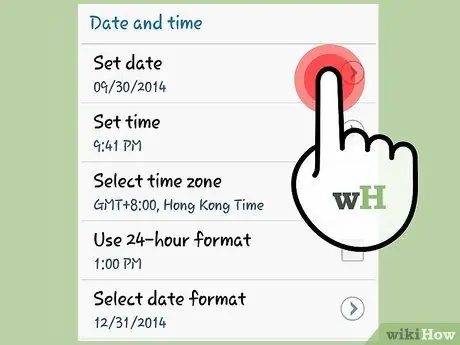
Qadam 3. Sana va vaqt sozlamalarini o'rnating
Ushbu parametr avtomatik ravishda aniqlanishi kerak, lekin agar planshetda sana va vaqt to'g'ri o'rnatilmagan bo'lsa, siz qo'lda sozlashni amalga oshirishingiz mumkin. Davom etish uchun "Keyingi" ni bosing.
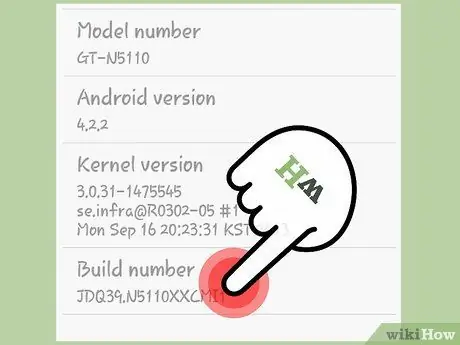
Qadam 4. Litsenziya shartlarini qabul qiling
Sizdan odatda planshetingizning litsenziya shartlarini o'qish va ularga rozilik bildirishingiz so'raladi. Ishlab chiqaruvchiga ko'ra, planshet bilan nima qila olishingizni va nima qila olmasligingizni bilish uchun ushbu shartlarni o'qing. Davom etish uchun "Keyingi" ni bosing.
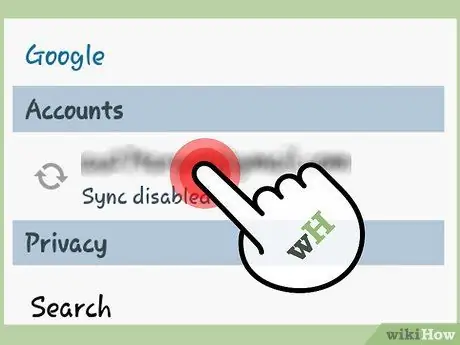
Qadam 5. Google hisobingiz bilan kiring
Android Google tomonidan ishlab chiqarilganligi sababli, Google Play Store va Gmail integratsiyasi kabi ko'plab Android tajribalari Google hisobi bilan kirishni talab qiladi. Bu vaqtda Android planshetingiz sizdan mavjud Google hisobiga kirishni yoki yangisini yaratishni so'raydi. Hisob ma'lumotlarini kiritgandan so'ng, kirish jarayoni bir necha daqiqa davom etadi.
- Siz Google hisobingizga kirishni o'tkazib yuborishingiz mumkin, lekin siz planshetning ko'p funksiyalariga kira olmaysiz. Sizning planshetingiz sizga Google hisobini yaratishga imkon beradi yoki siz uni Internetda yaratishingiz mumkin.
- Samsung Galaxy kabi ba'zi planshetlar ishlab chiqaruvchining hisobiga kirishni so'raydi. Bu sizga zaxira xizmatlari kabi ishlab chiqaruvchiga xos xizmatlardan foydalanish imkonini beradi. Google hisobi kabi, bu ishlab chiqaruvchining hisobi ham bepul.
- Agar sizda Gmail, YouTube yoki Google+ hisobingiz bo'lsa, sizda allaqachon Google hisobi bor.
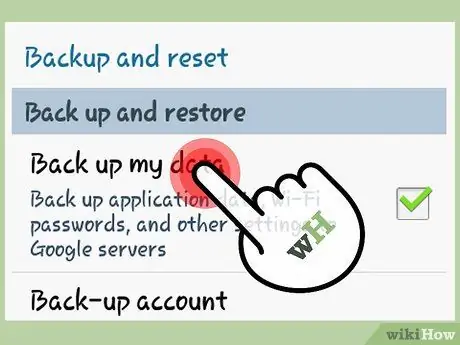
Qadam 6. Ma'lumotlarni zaxiralash sozlamalarini tanlang
Siz tizimga kirganingizdan so'ng, sizdan zaxira nusxasini tanlash va sozlamalarni tiklash so'raladi. Siz Google sozlamalarini yangi qurilmangizga tiklashingiz mumkin, bu ayniqsa, agar sizda boshqa Google qurilmasi bo'lsa. Shuningdek, siz planshetni avtomatik ravishda Google hisobingizga ma'lumotlarni zaxiralashga sozlashingiz mumkin, bu sizga kelajakda sozlamalarni tiklash yoki ko'chirishga imkon beradi.
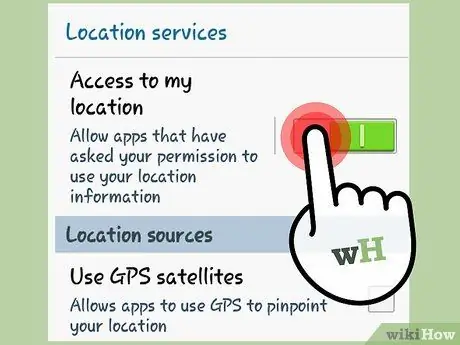
Qadam 7. Joylashuv sozlamalarini o'rnating Keyingi ekranda sizdan joylashuv sozlamalarini o'rnatishingiz so'raladi
Wi-Fi joylashuvini yoqish ilovaga Wi-Fi ulanishiga qarab joylashuvingizni topishga imkon beradi. Bundan tashqari, aniqroq joylashuv uchun GPS manzilini kuzatishni yoqishingiz mumkin. Bu Google Xaritalar uchun juda foydali.
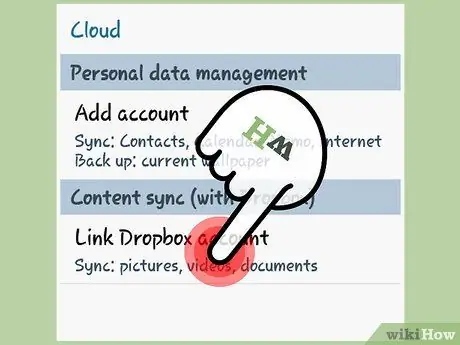
Qadam 8. Boshqa xizmatlarga kiring
Ba'zi planshetlar sizning kirishingizni talab qiladigan ilovalarni o'z ichiga oladi. Masalan, ko'plab Samsung planshetlari Dropbox -ning bepul xotirasi bilan ta'minlangan, bu hisob qaydnomasini yaratishni talab qiladi. Har xil planshetlarda har xil o'rnatilgan xizmatlar bo'ladi va siz ularni ishlatishingiz shart emas.
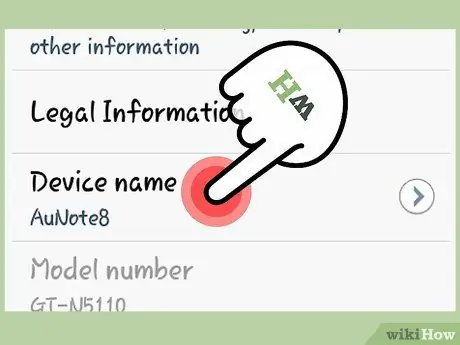
9 -qadam. Planshetingizga nom bering
Odatda, planshetni o'rnatishning oxirgi bosqichi planshetga nom berishni talab qiladi. Bu nom qurilmangiz tarmoqqa ulanganda yoki qurilmangizni Internetga o'rnatganingizda paydo bo'ladi.
5 -qismning 3 -qismi: interfeys bilan tanishish
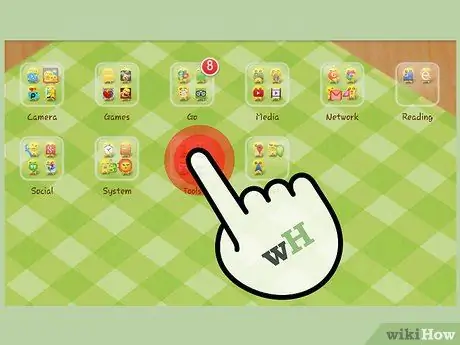
Qadam 1. Asosiy ekranga o'ting
Bu ekran planshetingizning asosiy ekrani bo'lib, unda ilovalar va vidjetlar mavjud. Vidjetlar - bu ob -havo ma'lumoti yoki soat kabi to'g'ridan -to'g'ri ekranda ishlaydigan kichik ilovalar. Siz chap va o'ngga suring va ekranlar o'rtasida harakat qilishingiz mumkin.
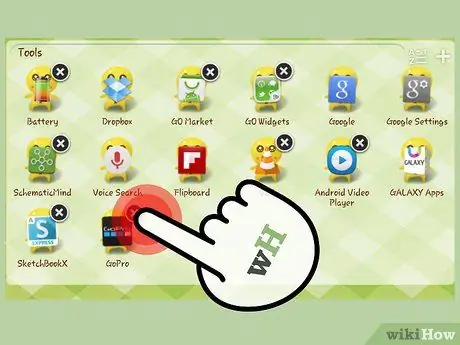
Qadam 2. Bosh ekranga ilovalarni qo'shish va o'chirish
Bosh ekraningizda allaqachon mavjud bo'lgan bir nechta ilovalar mavjud. Siz uni dastur belgisini bosib ushlab turishingiz mumkin. Agar siz o'rnatilgan ilovalar ro'yxatidan ko'proq ilovalarni qo'shishni xohlasangiz, dasturlar panelini ochish uchun "Ilovalar" tugmasini bosing. Ilovani asosiy ekranga o'tkazish uchun ro'yxatdagi ilovani bosib turing.
Ilovani ekrandan olib tashlash uchun ilova belgisini bosib turing va uni ekranning yuqori qismida joylashgan axlat qutisiga torting. Bu faqat ilovani bosh ekrandan olib tashlaydi, lekin uni tizimdan olib tashlamaydi
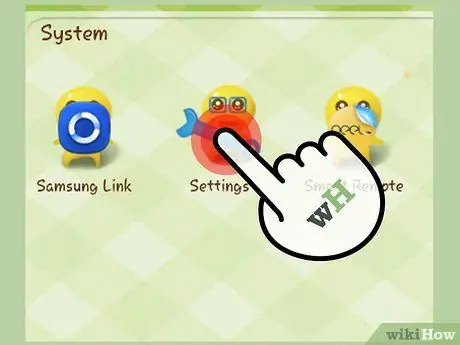
Qadam 3. Sozlamalar menyusini oching
Sozlamalar menyusini ochish uchun asosiy ekrandagi yoki ilovalar panelidagi Sozlamalar belgisiga teging. Bu erda siz barcha qurilmalar va hisob sozlamalarini boshqarishingiz mumkin.
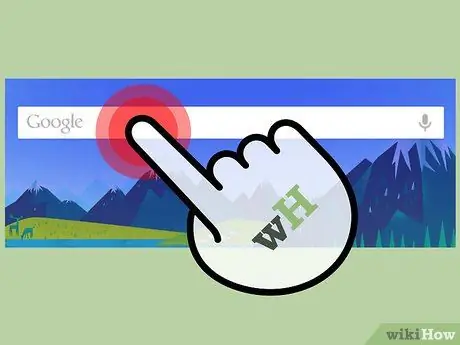
Qadam 4. Google qidiruvini qiling
Google qidiruv funktsiyasini ochish uchun Google qidiruv paneliga teging. Qidiruv kalit so'zlarini ekrandagi klaviatura yordamida yozishingiz mumkin. Google qidiruvi sizning qurilmangizda va Internetda qidiruv kalit so'zlariga mos keladigan narsani qidiradi.
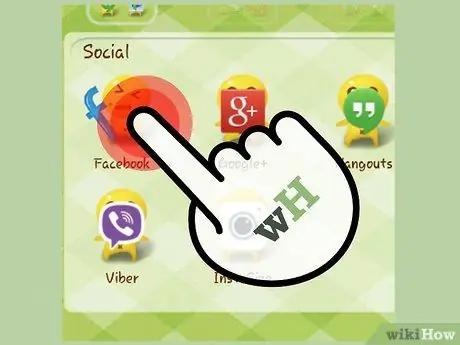
Qadam 5. Ilovani ishga tushiring
Siz allaqachon o'rnatilgan har qanday dasturni uning belgisini bosish orqali ishga tushirishingiz mumkin. Siz bir vaqtning o'zida bir nechta ilovalarni ishga tushirishingiz mumkin. Ilovalar o'rtasida almashish uchun ko'p vazifali tugmani bosing. Bu tugma barcha ochiq ilovalar ro'yxatini ochadi va sizga tez o'tishga imkon beradi.
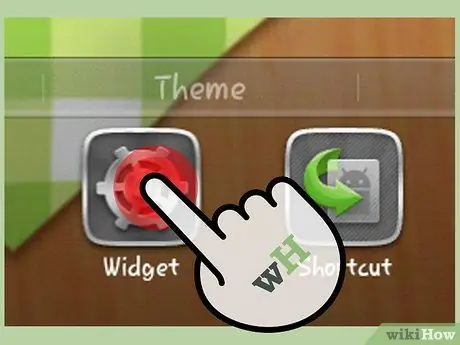
Qadam 6. vidjetni bosh ekranga qo'shing
Asosiy ekranda bo'sh joyni bosib turing. Ko'rsatilgan menyudan Vidjetlar -ni tanlang va qo'shmoqchi bo'lgan vidjetni tanlash uchun ro'yxatni ko'rib chiqing. Vidjetni tanlagandan so'ng, vidjet biriktirmoqchi bo'lgan ekranni tanlang. Vidjetlar har xil o'lchamda bo'ladi.
Siz Play do'konidan ko'proq vidjet qo'shishingiz mumkin. Deyarli har qanday funktsiya uchun vidjetlar mavjud va ular sizga ilovani ochishni talab qilmasdan ma'lumotlarga tezkor kirishni ta'minlash uchun mo'ljallangan
5dan 4 qism: Planshetning asosiy funktsiyalaridan foydalanish
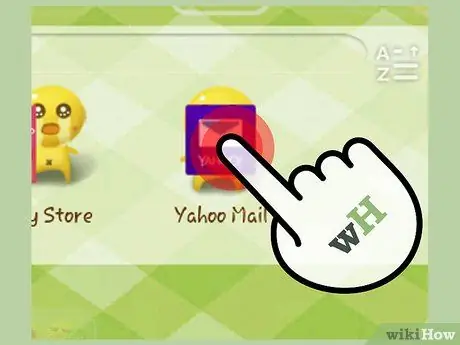
Qadam 1. E -pochtangizni tekshiring
Agar siz Google hisobi bilan kirgan bo'lsangiz, sizning hisobingiz elektron pochta ilovasiga avtomatik ravishda qo'shiladi. Xabarlarni ko'rish uchun ushbu ilovani ochishingiz mumkin. Agar sizda bir nechta elektron pochta qayd yozuvlari bo'lsa, ularni qo'shishingiz mumkin, shunda barcha elektron pochta xabarlari bir joyda bo'ladi.
Agar siz Gmail -ni elektron pochta uchun tez -tez ishlatsangiz, Gmail ilovasini ham yuklab olishingiz mumkin
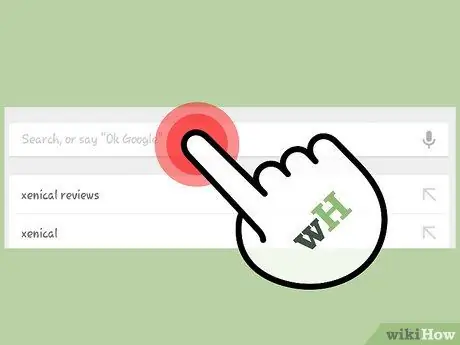
Qadam 2. Google Qidiruvni oching
Google Qidiruvni ochish uchun Uy tugmachasini yuqoriga suring. Yuqori satrda siz qidiruv kalit so'zini kiritishingiz mumkin va qidiruv maydonining ostida Google sizga tegishli ma'lumotlarni o'z ichiga olgan karta paydo bo'ladi.
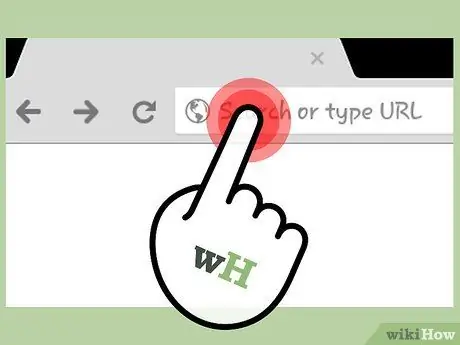
3 -qadam Internetni ko'rib chiqing
Planshet brendiga qarab sizda Internet, brauzer yoki Chrome ilovalari bo'lishi mumkin. Ularning barchasi planshetda Internetda ishlashga imkon beradi. Brauzer kompyuterdagi brauzer kabi ishlaydi: saytga tashrif buyurish uchun yuqoridagi manzilni kiriting.
Agar siz bir vaqtning o'zida bir nechta saytlarga kirishni xohlasangiz, yangi varaqni ochish uchun yuqori o'ng burchakdagi tugmani bosing. Bir nechta yorliq ochilganda, barcha ochilgan oynalarni ko'rish uchun yuqori o'ng tugmani bosishingiz mumkin
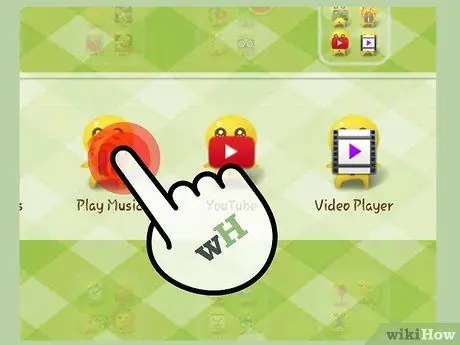
Qadam 4. Ba'zi musiqa ijro eting
Agar sizda planshetda musiqa bo'lsa, Play Music ilovasi uni avtomatik ravishda aniqlaydi. Bu ilovaga boshqa ilovalar kabi Ilovalar menyusidan kirish mumkin. Ilovani ochish uchun Play Musiqa belgisiga teging.
- Play Musiqa ilovasiga kirganingizda, uning joylashuvi Play Store -ga o'xshashligini ko'rasiz. Yuqorida siz bir xil qidirish funktsiyasi va hisob tugmachasini topasiz. Yuqori tugmachaning ostida siz ekranda qutilar sifatida ko'rsatiladigan barcha albomlar ro'yxatini ko'rasiz.
- Musiqa ro'yxatini ochish uchun katakchani bosing yoki uchta piktogramma ustiga bosing va uni pleylistga qo'shish yoki to'g'ridan -to'g'ri ijro etish variantlariga kiring.
- Play Musiqa ilovasi siz planshetga qo'ygan musiqangizni, shuningdek Play do'konida sotib olgan har qanday musiqani ijro eta oladi. Shuningdek, siz Google Musiqa kutubxonangizga cheksiz kirishni ro'yxatdan o'tkazishingiz mumkin, masalan, Spotify Premium.
- Agar sizga Play Music yoqmasa, Spotify, Pandora yoki Rhapsody kabi boshqa musiqa pleyerini yuklab olishingiz mumkin.
5 -qismning 5 -qismi: Yangi ilovalarni o'rnatish
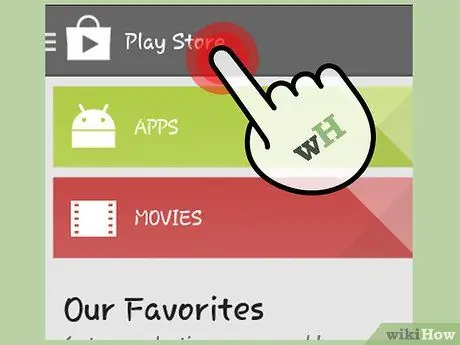
Qadam 1. Google Play do'konini oching
Bu ilova belgisi bosh ekranda bo'lishi va xarid qilish sumkasiga o'xshab turishi kerak. Bu Google Play do'konini ochadi, u erda siz ilovalar, o'yinlar, musiqa, kitoblar, filmlar va boshqalarni yuklab olishingiz mumkin. Odatda Google Play do'koni ilovalar bo'limini ochadi.
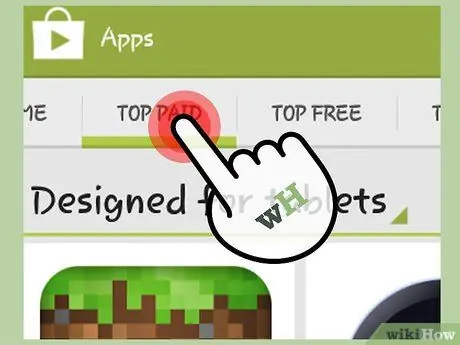
Qadam 2. top ilovalarni ko'rib chiqish
Do'konni birinchi marta ochganingizda, siz taklif qilingan turli xil ilovalarni ko'rasiz. Mos keladimi -yo'qligini bilish uchun ushbu ilovalarni ko'rib chiqing.
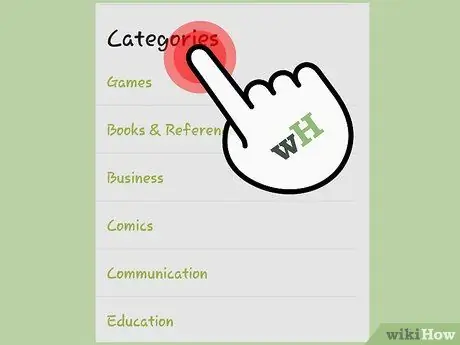
Qadam 3. Kategoriyalarga qarang
Siz eng yaxshi bepul, eng ko'p to'lanadigan, eng ko'p daromad oladigan (hamma vaqt) toifalarini va boshqalarni ko'rishingiz mumkin. Bu sizga boshqa odamlar qanday ilovalar ishlatayotgani haqida tasavvur beradi.
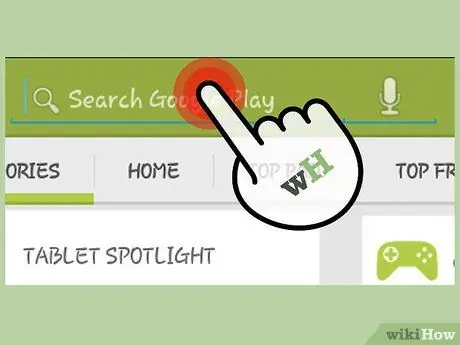
Qadam 4. Ilovani qidiring
Muayyan ilovani qidirish uchun ekranning yuqori qismidagi qidirish maydonidan foydalaning. Har bir belgini kiritganingizda to'g'ri natijalar ko'rsatiladi.
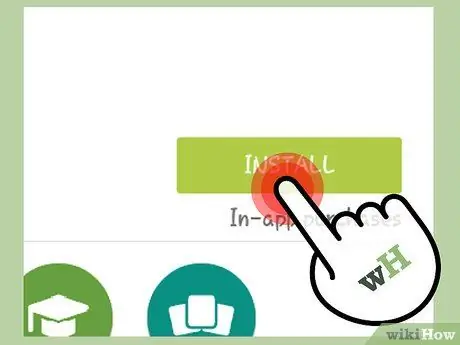
Qadam 5. Ilovani o'rnating
Ilovani tanlagandan so'ng, siz uning tafsilotlarini ko'rishingiz va boshqalar bu dastur haqida nima deyayotganini o'qishingiz mumkin. Agar siz ilovani xohlasangiz, uni sotib olishingiz mumkin (agar u pullik bo'lsa) va uni qurilmangizga yuklab oling. Ilova yuklab olingandan va o'rnatilgandan so'ng, u tortmasida va asosiy ekranda paydo bo'ladi.
Agar siz ilovani sotib olmoqchi bo'lsangiz, Google hisobingizga to'lov usulini qo'shishingiz yoki Google Play vaucher kartasini naqd qilib qo'yishingiz kerak
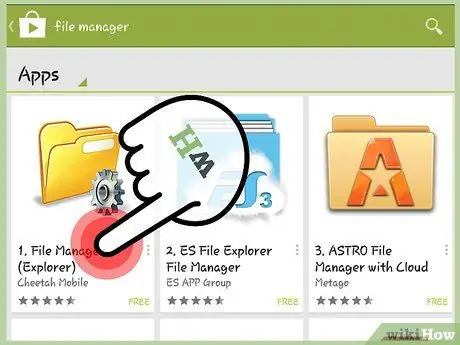
Qadam 6. Foydali ilovalarni o'rnating
O'n minglab ilovalarni tanlash mumkin, shuning uchun siz boshlaganingizda chalkashib ketishingiz mumkin. Har kim ishlatishi mumkin bo'lgan turli xil ilovalar mavjud va ular boshlash uchun yaxshi dasturdir.
- Fayl menejeri - Android operatsion tizimi iPad -dan ko'ra ko'proq "ichki" tizimga kirishga imkon beradi. Fayl menejeri ilovasini yuklab olish sizga planshetdagi har qanday faylni ko'rish, ko'chirish, nusxalash va o'chirish imkonini beradi. ES File Explorer - bu Android -dagi eng mashhur va foydali fayl boshqaruvchi dasturlaridan biri.
- Video oqimi - Planshetlar yo'lda video ko'rish uchun juda yaxshi, shuning uchun siz videolarni ko'rish uchun ilovani yuklab olishingiz mumkin. Ko'pchilik oqim dasturlari obuna bo'lishni talab qiladi, lekin ehtimol siz uni boshqa qurilmalarda ishlatyapsiz. Netflix va Hulu -ni sinab ko'ring, lekin boshqa oqim video variantlari ham bor.
- Bulutli saqlash - Bulutda yoki Internetda tobora ko'proq ishlar qilinsa, bulutli saqlash uchun maxsus ilovalarga ehtiyoj tobora oshib bormoqda. Agar siz Android -dan foydalanayotgan bo'lsangiz, ilova hali o'rnatilmagan bo'lsa, Google Drive -ni o'rnatishingiz mumkin. Bu sizga 15 Gb hajmli xotiradan foydalanish imkonini beradi va sizga Google Docs, Sheets va Presentations hujjatlarini yaratish va tahrir qilish imkonini beradi. Dropbox -da saqlangan fayllarga osongina kirishga imkon beruvchi planshet ilovasi ham bor.
- Veb -brauzer - Agar sizning planshetingiz "Internet" yoki "Brauzer" veb -brauzeri bilan ta'minlangan bo'lsa, uni kuchliroq brauzer bilan almashtirishingiz mumkin. Google Chrome-da planshetning ko'p funksiyali versiyasi mavjud bo'lib, u sizga xatcho'plar, login va saqlangan parollarni ish stoli versiyasi bilan sinxronlashtirish imkonini beradi. Firefox Android uchun ham mavjud va uni ish stoli bilan sinxronlash mumkin.
- Xabarlar - Sizning planshetingiz SMS yuborolmasligi mumkin, chunki u uyali signalga ega emas, lekin siz hech kim bilan, istalgan joyda suhbatlashish uchun dastur o'rnatishingiz mumkin. Android, planshetlar uchun Skype, WhatsApp, SnapChat va Hangouts kabi dasturlar mavjud.






